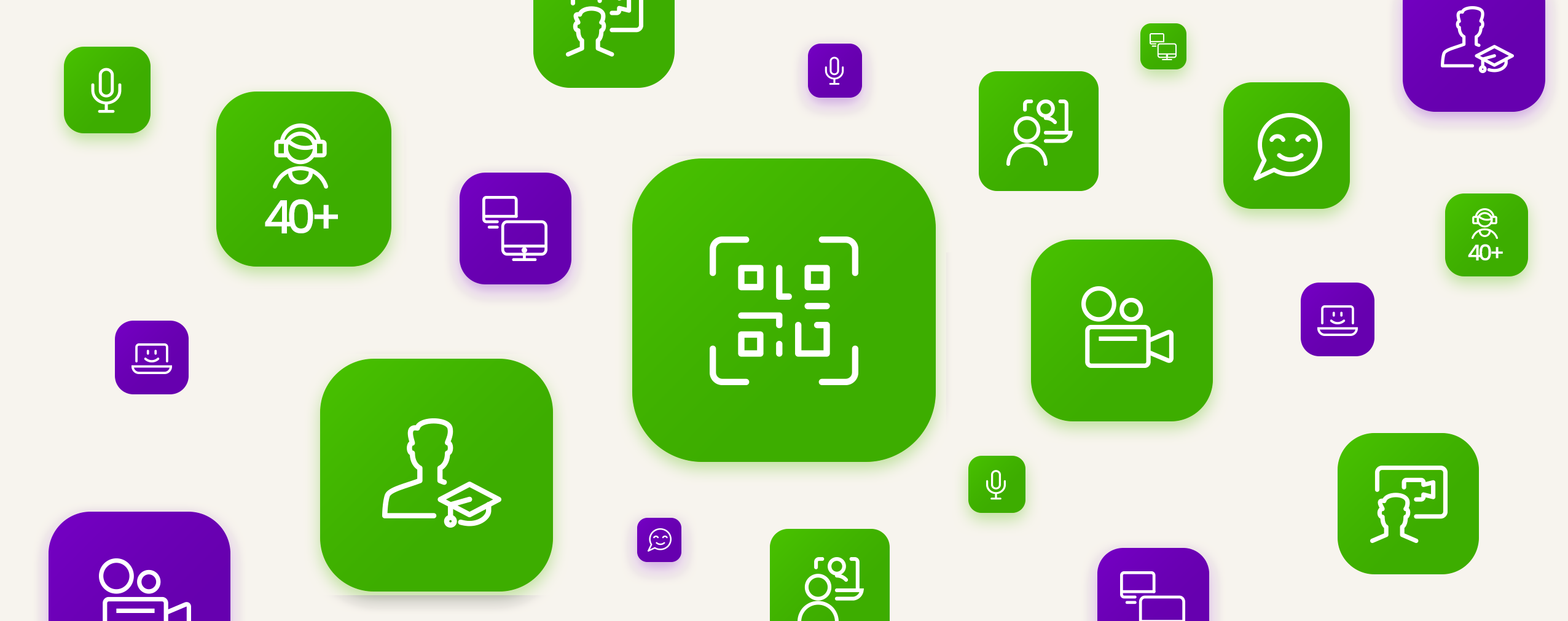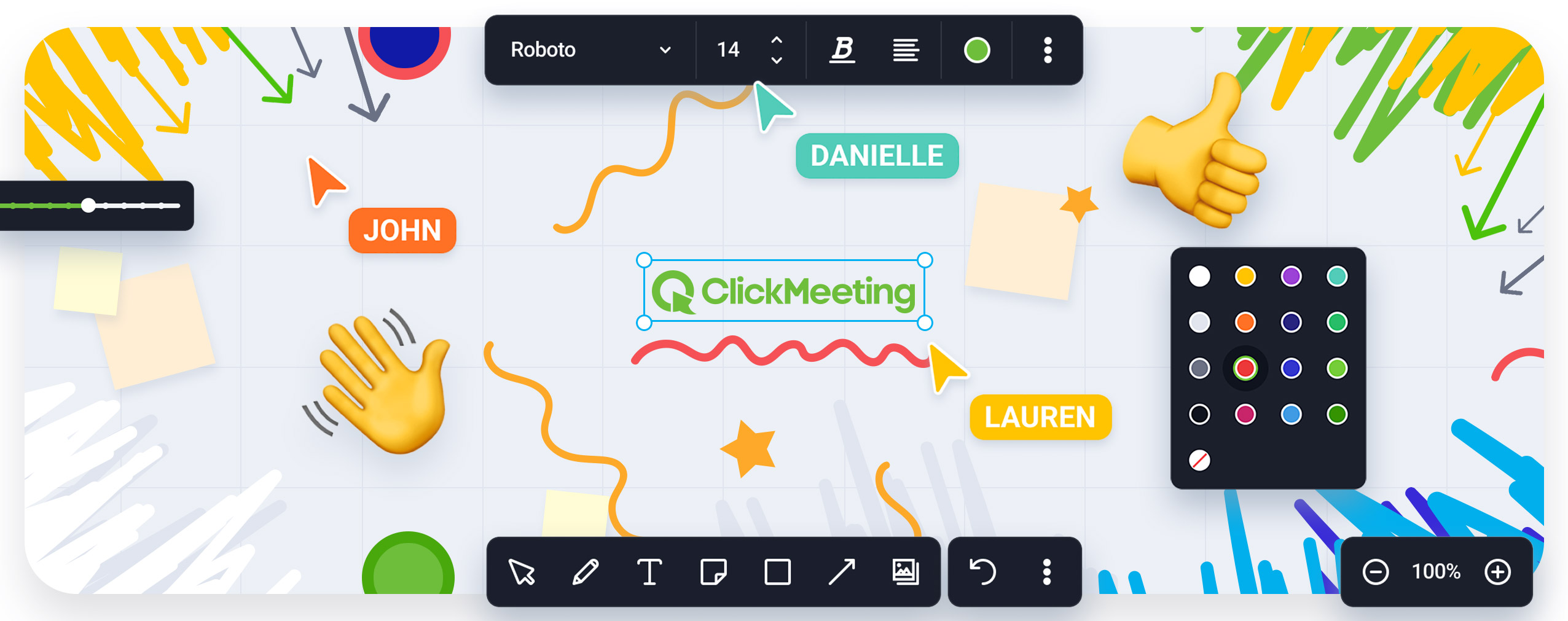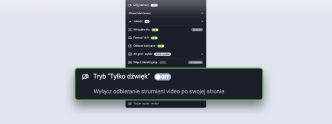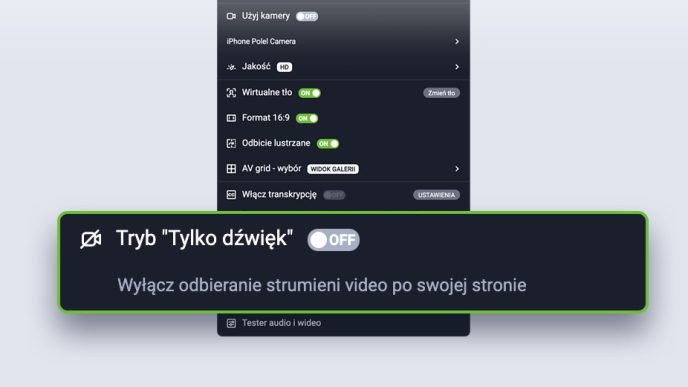ClickMeeting wciąż się rozwija, a dzięki nowym funkcjom tworzenie wydarzeń i zarządzanie nimi jest coraz łatwiejsze. W ostatnim okresie wprowadziliśmy kilka zmian, które z pewnością wpłyną na komfort Twojej pracy. Poznasz je dzięki webinarowi z naszymi ekspertkami!
Poniżej znajdziesz nagranie wydarzenia oraz relację tekstową:
Table of Contents
Dołączaj do spotkań szybciej i sprawniej dzięki aplikacji desktopowej
To rozwiązanie zainteresuje przede wszystkim osoby, które pracują zdalnie. Dzięki niemu spośród ogromu spotkań online możesz stworzyć listę ulubionych wydarzeń. Aplikacja daje możliwość zalogowania się na konto, co pozwala na prowadzenie spotkań bądź dołączanie do wydarzeń w roli uczestnika bez konieczności każdorazowego podawania danych.
Otrzymując zaproszenie na spotkanie, pokój webinarowy poprzez Invoke aplikacji desktopowej zapyta Cię, czy chcesz dołączyć do spotkania z przeglądarki czy właśnie za pośrednictwem aplikacji.
Wirtualne tło
Jest to funkcja, o którą wiele osób pytało. W związku z tym postanowiliśmy wyjść im naprzeciw i taką funkcję zaproponować właśnie w aplikacji desktopowej. Można wybrać tło spośród naszych propozycji bądź dodać swoją własną grafikę z dysku komputera.
Natalia Czerek
Co ważne: wirtualne tło jest dostępne jedynie w aplikacji desktopowej ClickMeeting. Nie skorzystasz z niego, jeżeli używasz wersji naszej platformy w przeglądarce.
Zmiana limitu osób podczas spotkań online
Zwiększyliśmy z 25 do 40 limit osób, które mogą dołączać do spotkania jako uczestnicy. Wszyscy mogą się widzieć i słyszeć podczas spotkania. Możesz więc komfortowo współpracować aż z 40 współpracownikami czy uczniami. Taki sam limit dotyczy również podpokoi.
Zarządzanie prawami uczestników spotkania
Jako prezenter samodzielnie decydujesz, jakie uprawnienia przyznasz ogółowi uczestników lub konkretnej osobie. Możesz na przykład wyciszyć wszystkich uczestników, aby uniknąć zamieszania w trakcie spotkania.
Podczas spotkania w gronie 40 osób, gdzie wszyscy mogą mieć włączone kamery i dźwięk, potrafi się zrobić prawdziwy harmider. Szczególnie podczas gorącej dyskusji, która wszystkich elektryzuje.
Małgorzata Szymańska
Funkcja przydaje się również wówczas, gdy nie wiesz, kto z uczestników generuje pogłos czy echo. Wyciszając wszystkich, unikniesz irytujących problemów technicznych.
Możesz też wyciszyć konkretną osobę, jeżeli na przykład masz podejrzenie, że szum pochodzi z jej mikrofonu. Funkcja przydatna jest również, kiedy uczestnik samodzielnie nie radzi sobie z wyłączeniem mikrofonu.
Małgorzata Szymańska
Udostępnianie ekranu przez uczestników spotkania
Jest to długo wyczekiwana funkcja, która przyda się wszystkim uczestnikom. Osoba przesyłająca plik lub udostępniająca link do strony internetowej nie musi odrywać się od spotkania, aby zaprezentować go reszcie uczestników. Pozostałe osoby nie rozpraszają się natomiast, otwierając przesłany materiał w innym oknie lub karcie przeglądarki. Wszyscy uczestnicy spotkania w tym samym momencie śledzą to samo na swoich monitorach.
Nie ma też ryzyka, że udostępniane ekrany się na siebie nałożą, ponieważ w tym samym momencie tylko jedna osoba może udostępniać swój ekran
Natalia Czerek
Skróty klawiszowe
Podczas spotkań online zdarzają się sytuacje nieprzewidziane, takie jak nagły hałas czy szczekanie psa któregoś z uczestników. Korzystając ze skrótów klawiszowych, w łatwy i szybki sposób możesz wyciszyć jednego bądź wszystkich uczestników lub wyłączyć widok ich kamery.
Skróty klawiszowe są też bardzo przydatne podczas korzystania z wirtualnej tablicy. Jednym ruchem możesz zacząć wstawiać kształt lub tekst. Skrótów nie trzeba pamiętać, są dostępne w pokoju wydarzenia zarówno dla prezentera, jak i uczestników.
Małgorzata Delegiewicz
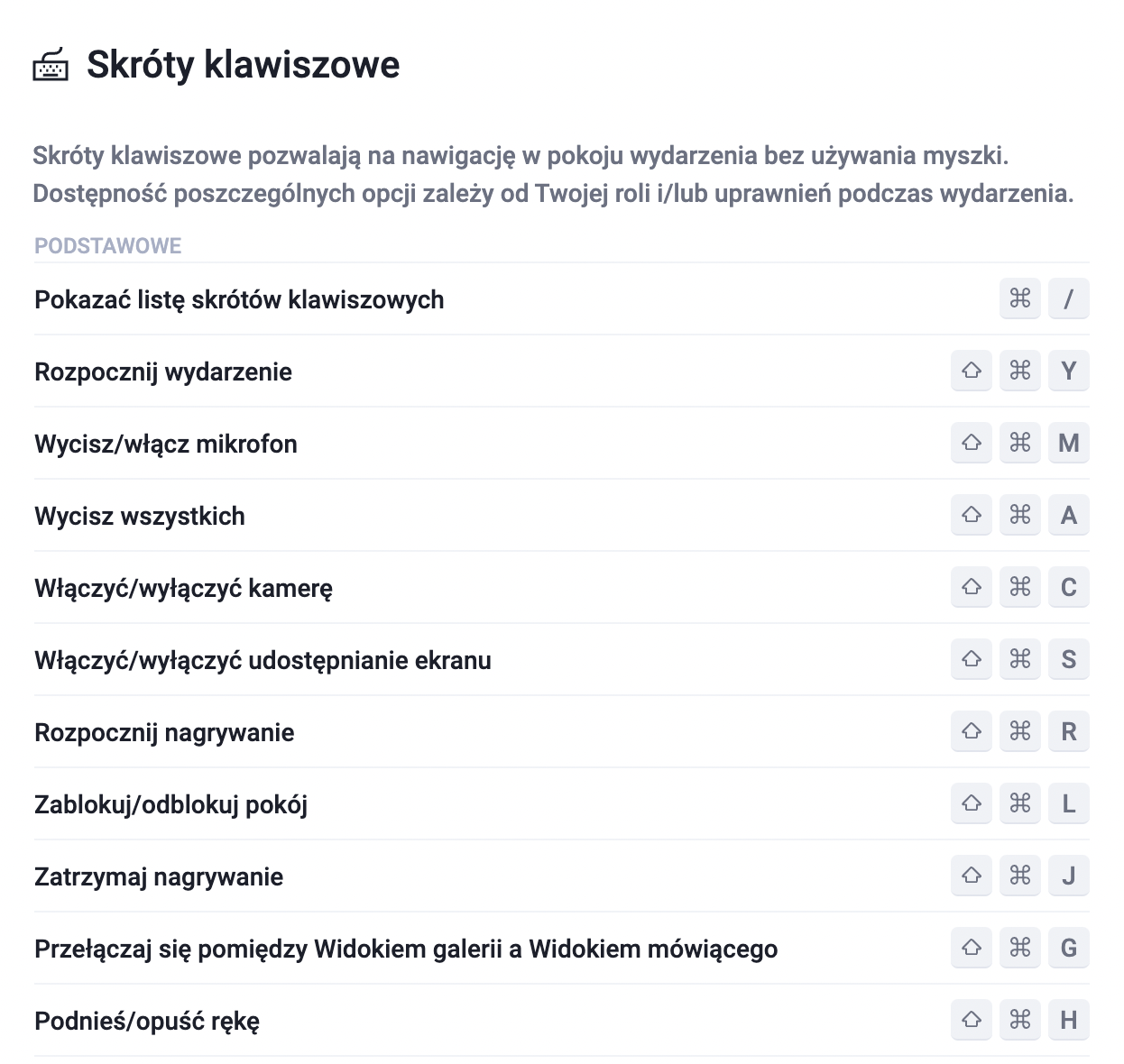
Skróty klawiszowe mogą przydać się uczestnikom, jeżeli w trakcie spotkania chcesz jako zespół rysować i dodawać tekst na Tablicy. Dzięki temu współpraca będzie zdecydowanie prostsza.
Komunikacja z uczestnikami poprzez czat
Przypinanie wiadomości
Ta funkcja jest przydatna przy dużej liczbie uczestników. Aby uniknąć powtarzających się pytań, możesz wysłać wiadomość z informacją, którą przypniesz na górze czatu. Może to być na przykład komunikat, że po zakończonym webinarze prześlesz materiały do uczestników, a całość będzie nagrana i dostępna na YouTube.
Funkcja odpowiedzi na konkretne pytanie
Na czacie każdy uczestnik może wybrać funkcję odpowiedzi na pytanie innego uczestnika dyskusji. Dzięki tej funkcji łatwiej o zachowanie porządku i płynną komunikację. Nie musisz zastanawiać się, do czego odnosiła się konkretna odpowiedź.
Emotikony
Jakiś czas temu wprowadziliśmy również możliwość dodawania na czacie emotikon. Dlaczego jest to istotna funkcja? Nie zawsze uczestnicy mają możliwość i ochotę na włączenie kamery, z kolei wiadomości pozbawione emotikonek mogą być źle odczytane. Emotki pomagają emocjonalnie ubarwić dyskusję i uniknąć nieporozumień w komunikacji zdalnej.
To także znakomity sposób na błyskawiczne reagowanie na to, co dzieje się w trakcie wydarzenia.

Udostępnianie plików w czacie
Ta funkcja umożliwia przesyłanie dokumentów bezpośrednio w czacie. Może być to między innymi prezentacja, materiały do pracy w grupach czy praca domowa dla uczestników zajęć.
To bardzo przydatna funkcja podczas szkoleń, warsztatów i dla osób prowadzących lekcje. Pliki są cały czas dostępne dla użytkowników, o ile prezenter nie zdecyduje się ich usunąć.
Małgorzata Delegiewicz
Zmiana rozmiaru okna audio-video
Wyobraź sobie, że udostępniasz prezentację i okienko prezentera, domyślnie ulokowane w prawym górnym rogu, ją zasłania. Nie musisz zmieniać czegokolwiek w prezentacji. Wystarczy, że najedziesz na okienko AV kursorem i swobodnie je przesuniesz.
Problemem może być też większa liczba prezenterów. Okienko, w którym ich widzisz, można przesunąć lub ustawić je poziomo.
Synchronizacja widoku i całkowite ukrycie okienka AV
Domyślnie każdy uczestnik może dostosowywać okienko AV do swoich oczekiwań. Jednak jeżeli prezenter chce, aby wszyscy uczestnicy mieli ten sam widok, może skorzystać z funkcji synchronizacji widoku.
Jeżeli nie chcesz rozpraszać uczestników widokiem prowadzących, możesz także całkowicie ukryć okienko AV.
Dodatkowo prezenterzy, którzy decydują się na bardziej zaawansowaną opcję streamowania audio-video, na przykład poprzez usługę live streamingu, mogą ukrywać okno AV, żeby mieć pewność, że nie będzie ono nic zasłaniać.
Widok galerii / widok mówiącego podczas spotkania
Jeżeli chcesz wyróżnić osobę mówiącą, możes sprawić, że jej okienko będzie większe, a przez to bardziej widoczne, przy jednoczesnym zachowaniu rozmiaru okienek pozostałych uczestników.
Jako prowadzący nie musisz się zastanawiać, kto aktualnie zabiera głos, żeby powiększyć jego okienko. Platforma wykrywa widok mówiącego i powiększa je automatycznie. Jest to funkcja autodetekcji głosu, która domyślnie jest włączona podczas każdego spotkania.
Jeżeli zdecydujesz się wyłączyć funkcję autodetekcji głosu, osoba, która w tym momencie wyświetla się w większym okienku, zostanie tam do końca spotkania.
Format 16:9
Zmiana wiąże się z lepszą rozdzielczością i szerokokątnym obrazem. Łatwiej można ująć dwie i więcej osób oraz szerszy kadr. Mamy nadzieję, że ucieszy to również osoby, które korzystają z zewnętrznych kamer, ponieważ również dla nich formatem domyślnym będzie 16:9.
Osoby, które przyzwyczaiły się do formatu 4:3, muszą pamiętać, że inni uczestnicy widzą więcej z obszaru tła. Jeżeli zatem nie chcesz dzielić się zbyt rozgległym widokiem np. pokoju, warto skorzystać z innej nowości, jaką jest wirtualne tło.
Sesja Q&A
Czy będzie dostępny blur tła z poziomu przeglądarki?
Blur, czyli tzw. “rozmycie tła”, jest obecnie dostępne w aplikacji desktopowej. Zachęcamy do skorzystania z tej funkcji.
Czy da się wyłączyć automatyczne wysyłanie statystyk do prezentera?
Naturalnie. Nie jest to jednak funkcja dostępna z panelu prezentera i w tym celu prosimy o kontakt z działem obsługi Klienta. Statystyki zostaną przywrócone w momencie, kiedy zgłoszą Państwo ponowne zapotrzebowanie.
Dlaczego prezentacje w formacie PowerPoint tracą animacje po ich wgraniu?
Są to kwestie techniczne. Jest jednak rozwiązanie, które usuwa ten problem. Prezentacje w tym formacie bez uszczerbku na animacjach można udostępnić uczestnikom dzięki funkcji współdzielenia ekranu.
Innym rozwiązaniem jest wcześniejsze wgranie filmiku i podczas pokazywania prezentacji w wybranym momencie uruchomienie go, jeżeli naturalnie animacja jest w formie takiego pliku.
Czy podgląd czatu podczas udostępniania ekranu działa w aplikacji?
Udostępniać ekran można na dwa sposoby:
- Z przeglądarki – tutaj, aby był widoczny czat, należy dostosować swoje okno udostępnionej prezentacji tak, aby zajmowało mniejszą część ekranu, a czat wyświetlał się pod spodem.
- Poprzez aplikację do współdzielenia ekranu: w takim przypadku podgląd czatu zostanie zachowany, można na bieżąco z niego korzystać.
Czy aplikacja do współdzielenia ekranu działa w aplikacji desktopowej?
Aplikacja do współdzielenia ekranu działa w przeglądarce. Aplikacja desktopowa ma swoją własną wbudowaną funkcję współdzielenia ekranu.
Czy ClickMeeting planuje wprowadzenie katalogów, tak, żeby uporządkować wgrywane na platformę pliki?
Obecnie jesteśmy na etapie zbierania opinii od użytkowników na temat takiego zapotrzebowania. Prosimy o opinie i sugestie, jak dokładnie powinno wyglądać takie rozwiązanie, żeby zapewnić komfort użytkowania.
Natomiast już teraz w aplikacji desktopowej wgrywane materiały podzielą się automatycznie w katalogi. Osobno zapiszą się materiały w postaci prezentacji, video czy audio.
Czy można uczestnikom przypisać domyślny widok okna z prezenterem?
Naturalnie. Zachęcamy do zaprojektowania całości wydarzenia w trybie przygotowania webinaru. Możemy wówczas wgrać wszystkie pliki wcześniej, ustawić, gdzie ma się wyświetlać okienko AV, zsynchronizować widok.
Z czego wynika długi czas konwertowania wgrywanego pliku?
Jako właściciele konta możemy wszystkie pliki wgrać w panelu, nie trzeba tego robić przez pokój webinarowy. Przygotowanie wszystkich materiałów z wyprzedzeniem zaoszczędzi sporo niepotrzebnego stresu związanego z wgrywaniem materiałów w trakcie trwania wydarzenia. A czas wgrywania zależy od wielkości pliku i tego, ilu klientów w tym samym czasie korzysta z funkcji wgrywania plików do swoich kont.
Czy planujecie wprowadzenie czatu dla wydarzeń powyżej 1500 osób?
Obecnie można używać czatu podczas wydarzeń nawet do 1000 osób. Mamy w planach wprowadzenie tej opcji dla wydarzeń dla większego grona uczestników.
Wszystkie nowe funkcje są już dostępne do dyspozycji naszych użytkowników. Zachęcamy gorąco do sprawdzenia aplikacji desktopowej. Jeśli podczas testowania funkcji pojawią się dodatkowe pytania, prosimy o kontakt. Dział Obsługi Klienta z radością rozwieje pojawiające się wątpliwości. Kontakt możliwy jest zarówno mailowo, jak i poprzez czat dostępny na stronach ClickMeeting.